win7系统更新重启提示怎么关闭 win7电脑取消更新重启提示的方法
更新时间:2017-08-27 09:23:21作者:ujiaoshou
电脑完成更新,会不间断的提醒我们重启计算机,用户觉得很厌烦,那么win7系统更新重启提示怎么关闭?下面小编就跟大家说说解决的方法。
关闭Win7更新重启提示方法:
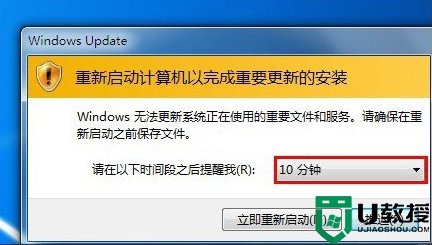
1、按“Win+R”组合快捷键,打开“运行”命令框,在输入框内键入“gpedit.msc”按回车,打开本地组策略编辑器。
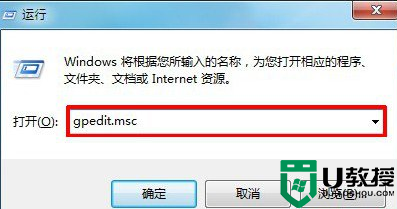
2、在组策略窗口中,依次展开:“计算机配置”—“管理模板”—“ Windows Update”,然后在右侧窗口中双击打开“对于已登录的用户,计划的自动更新安装不执行重新启动”选项。
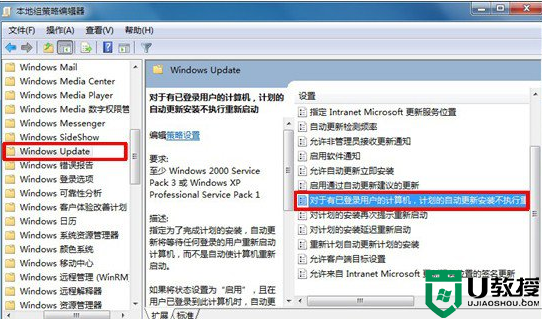
3、将设置更改为“已启用”,然后点击“确定”按钮保存,重启计算机当下次系统自动完成更新后,就不会出现重启计算机提示了。
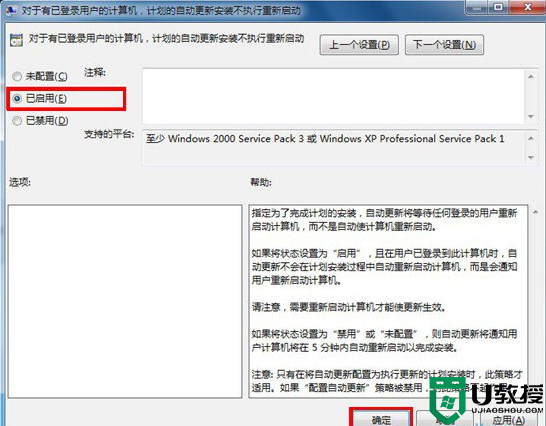
以上就是【win7系统更新重启提示怎么关闭】的全部内容,几个简单的步骤就能完成设置,大家还有其他的想了解的问题,或者想尝试使用u盘启动盘制作工具装系统的话,欢迎上u教授官网查看。
win7系统更新重启提示怎么关闭 win7电脑取消更新重启提示的方法相关教程
- 如何关闭电脑更新 怎样取消电脑自动更新重启
- win7系统更新怎么关闭|win7系统关闭自动更新的方法
- Windows10系统更新怎么取消?Win10系统更新关闭方法
- Win11更新提示0x80073701怎么办?Win11更新提示0x80073701的解决方法
- 怎么取消苹果系统更新 苹果怎么关闭系统自动更新
- win7关闭win10更新提示的最佳方法【图文】
- 怎样取消电脑自动更新 电脑更新怎么关闭
- win10取消强制更新的方法|win10关闭强制更新的方法
- win10怎么取消自动更新|win10关闭自动更新的方法
- win10关闭更新方法 win10关闭更新怎么还更新
- 5.6.3737 官方版
- 5.6.3737 官方版
- Win7安装声卡驱动还是没有声音怎么办 Win7声卡驱动怎么卸载重装
- Win7如何取消非活动时以透明状态显示语言栏 Win7取消透明状态方法
- Windows11怎么下载安装PowerToys Windows11安装PowerToys方法教程
- 如何用腾讯电脑管家进行指定位置杀毒图解

